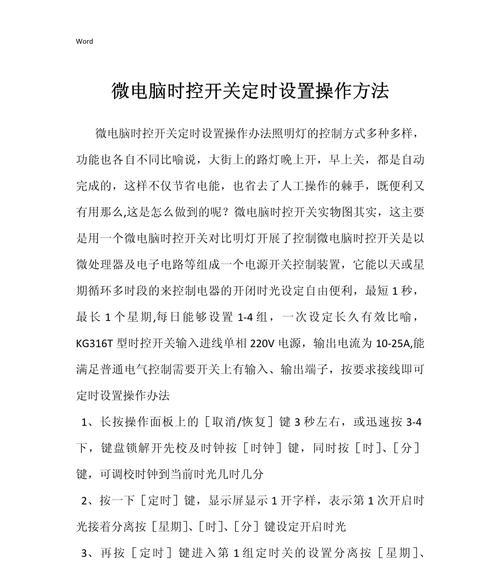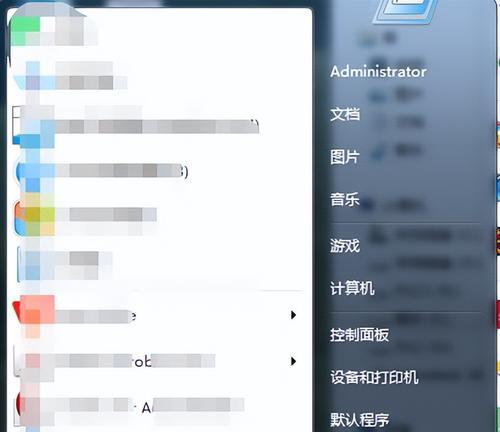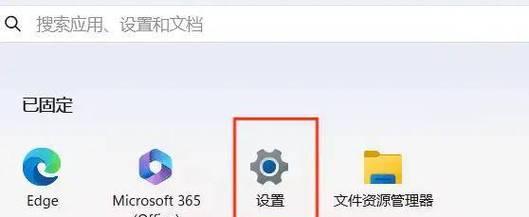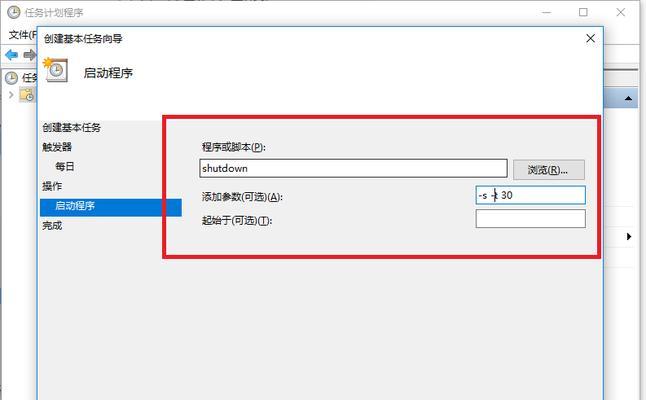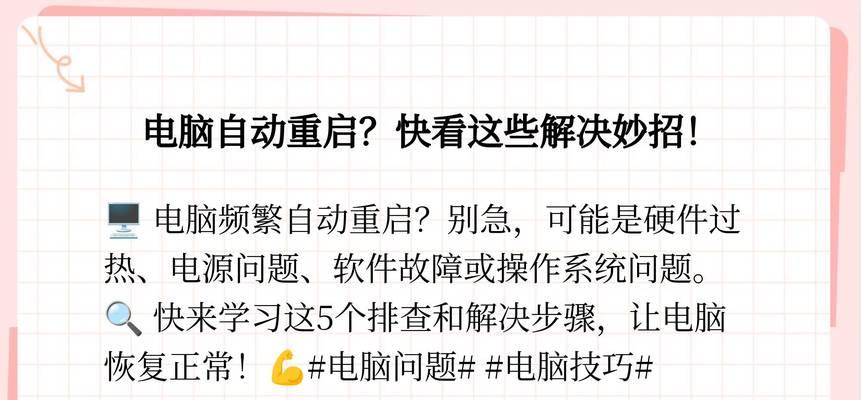电脑自动关机取消方法是什么?
游客 2025-04-16 09:15 分类:电脑技巧 3
电脑作为现代生活方式中不可或缺的一部分,我们在使用它的过程中经常会遇到各种小问题,其中“电脑自动关机”就是比较常见的问题之一。这可能是由各种原因引起的,比如系统设置错误、电源管理策略或软件冲突。如果你正在寻找如何取消电脑自动关机的方法,这篇文章将为你提供一系列详细步骤,并解释可能的原因和额外的故障排除技巧。
什么是电脑自动关机?
电脑自动关机是指计算机在没有用户干预的情况下,自发地关闭操作系统和硬件。这种情况往往是由操作系统内的计划任务、电源管理设置或者硬件故障引起的。理解这种现象的原因是关键的第一步,以便我们能采取正确的取消方法。

如何检查电脑自动关机的原因?
在我们学习取消自动关机的步骤之前,先了解可能导致自动关机的因素是十分重要的。一些常见的原因包括:
系统设置中的“计划任务”使电脑定时关机。
电源管理设置在特定条件下关闭电脑。
病毒或恶意软件的活动。
操作系统错误或软件冲突。
对这些潜在原因进行简单检查可以帮助您缩小问题范围,从而更精确地应对问题。
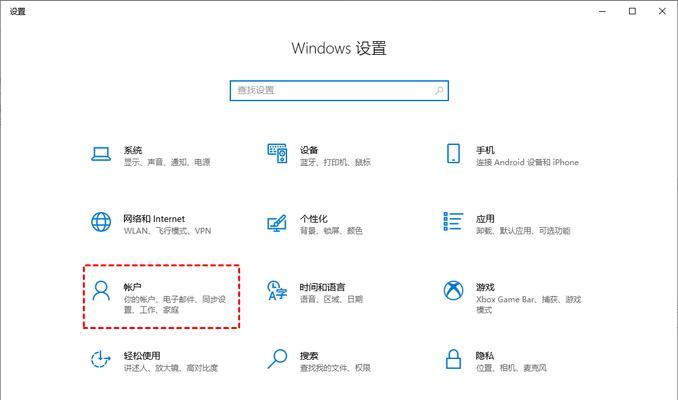
取消电脑自动关机的详细步骤
步骤1:检查计划任务
1.打开“控制面板”>“系统和安全”>“管理工具”,然后双击“任务计划程序”。
2.在左侧的“库”栏中,查找并双击“任务计划程序库”。
3.浏览所有任务,查看是否有设置了自动关机的任务。如果有,右击选择“禁用”。
步骤2:调整电源设置
1.在“控制面板”中选择“硬件和声音”下的“电源选项”。
2.在所选的电源计划中点击“更改计划设置”。
3.在随后的选项中,取消勾选“使计算机进入睡眠状态”和“启动混合睡眠”。
4.应用更改,并测试电脑是否还会有自动关机的问题。
步骤3:检查病毒和恶意软件
1.使用可靠的防病毒软件进行全面扫描。
2.如果检测到病毒或恶意软件,按照软件提示进行清理。
3.重启电脑以确认问题是否得到解决。
步骤4:系统文件检查
1.打开命令提示符(以管理员身份运行)。
2.输入`sfc/scannow`并按回车,等待扫描和修复过程结束。

常见问题与额外技巧
有时问题可能并不简单,因此这里提供一些额外的故障排除技巧:
重新启动电脑:有时候简单的重新启动能解决临时的软件冲突。
检查系统更新:确保操作系统是最新的,因为微软会定期发布修正已知问题的更新。
查看系统日志:通过“事件查看器”检查系统日志,可能会发现导致自动关机的具体原因。
结语
综合以上,解决电脑自动关机问题通常需要一系列的诊断和操作。通过上述步骤,您可以一步步排除常见的可能导致自动关机的原因。如果问题依旧存在,可能需要更深入的硬件检查或专业人士的帮助。按照本文提供的深刻见解和操作指南,您应该能有效地取消电脑的自动关机设置,恢复到正常使用的状态。
版权声明:本文内容由互联网用户自发贡献,该文观点仅代表作者本人。本站仅提供信息存储空间服务,不拥有所有权,不承担相关法律责任。如发现本站有涉嫌抄袭侵权/违法违规的内容, 请发送邮件至 3561739510@qq.com 举报,一经查实,本站将立刻删除。!
- 最新文章
- 热门文章
-
- s400防火墙漏水更换步骤是什么?
- 如何关闭枪神8防火墙模式?操作步骤是怎样的?
- 线圈自制充电器怎么用视频?视频教程在哪里找?
- 电视机顶盒热点网速慢什么原因?解决方法和优化建议是什么?
- dota服务器无法选择国区的原因是什么?如何解决?
- 罗布乐思高分服务器内容有哪些?
- 广州通用ip网关设置方法是什么?如何正确配置?
- 集成式热水器导热液是什么?导热液的作用和选择方法?
- 电脑内存原理图不理解怎么办?
- 服务器外箱折叠设备是什么?功能和使用场景有哪些?
- 小内存电脑如何插入存储卡?操作步骤是什么?
- 南昌网关物联卡公司推荐?
- 旗舰音箱低音调节方法是什么?调节后音质如何?
- 智能手表礼盒套装使用方法是什么?套装内包含哪些配件?
- 公司服务器注销流程是什么?注销后数据如何处理?
- 热评文章
-
- 苹果M2笔记本电池循环多少次算正常?循环次数对电池寿命有何影响?
- 电脑桌面出现嘟嘟声如何关闭?
- 阿信电脑配置高吗怎么样?性能与价格是否匹配?
- 如何用手机拍出清晰的母婴照片?
- 战鹰电脑显示器拆卸屏幕步骤?拆卸后如何安装?
- 新款互动投影仪的使用方法是什么?互动投影仪有哪些创新功能?
- 电脑听歌时息屏如何关闭声音?有无快捷方法?
- 电脑连接WiFi失败原因?如何排查和解决?
- 电脑屏幕如何设置黑屏?操作步骤是什么?
- 苹果笔记本如何设置中文模式?中文输入法如何切换?
- 电脑音响声音不出来的解决办法是什么?
- thunderobot笔记本开机方法有哪些?
- 国宝配置电脑的性能如何?
- 投影仪多屏显示如何关闭设置?
- 跳舞体感投影仪使用方法是什么?如何操作?
- 热门tag
- 标签列表
- 友情链接